Створення та активація послідовності
Кожна організація має власні процеси збуту, яких повинні додержуватися продавці. Послідовність допомагає продавцям подолати будь-яку неузгодженість у підготовці або відсутність документації, із якими можна зіткнутися у процесі продажу. Коли ви створюєте послідовність, ви визначаєте дії, які мають виконувати продавці, і порядок їх виконання, оскільки вони маркер записи. Це дасть змогу продавцям сконцентруватися на процесі продажу, чітко розуміючи, яким буде їх наступний крок.
Крім того, продавці можуть створювати та активувати послідовності для себе та використовувати послідовності для роботи над призначеними їм записами. Більше інформації: Створіть і з’єднайте послідовність для себе
Вимоги до ліцензії та посади
| Тип вимоги | Ви повинні мати |
|---|---|
| Ліцензія | Dynamics 365 Sales Enterprise, Dynamics 365 Sales Premium або Microsoft Relationship Sales Додаткові відомості: Ціни на продажі Dynamics 365 |
| Ролі безпеки | Системний адміністратор або менеджер послідовностей Додаткові відомості: Попередньо визначені ролі безпеки для відділу продажів |
Створення послідовності
увійдіть у свій додаток для продажів і в нижньому лівому куті сторінки перейдіть до розділу Змінити налаштування> статистики продажів.
У розділі Прискорювач збуту виберіть Послідовність.
На сторінці Послідовності виберіть Створити послідовність.
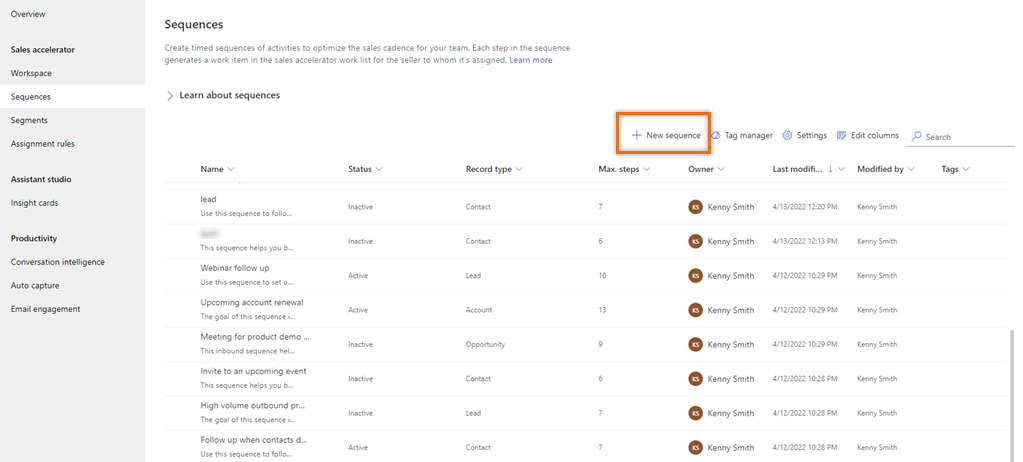
У діалоговому вікні Створення послідовності виберіть один із наведених нижче параметрів, щоб створити послідовність:
Використовувати шаблон: використовуйте шаблони для швидкого налаштування послідовностей. Шаблони послідовностей забезпечують набір заходів, які допоможуть продавцям виконати наступні найкращі дії для досягнення завдання, наприклад, познайомитися з потенційним клієнтом і виграти угоду. Додаткові відомості: Шаблони послідовностей
Використовувати пусту послідовність: використовуйте пусту послідовність, щоб створити послідовність з нуля.
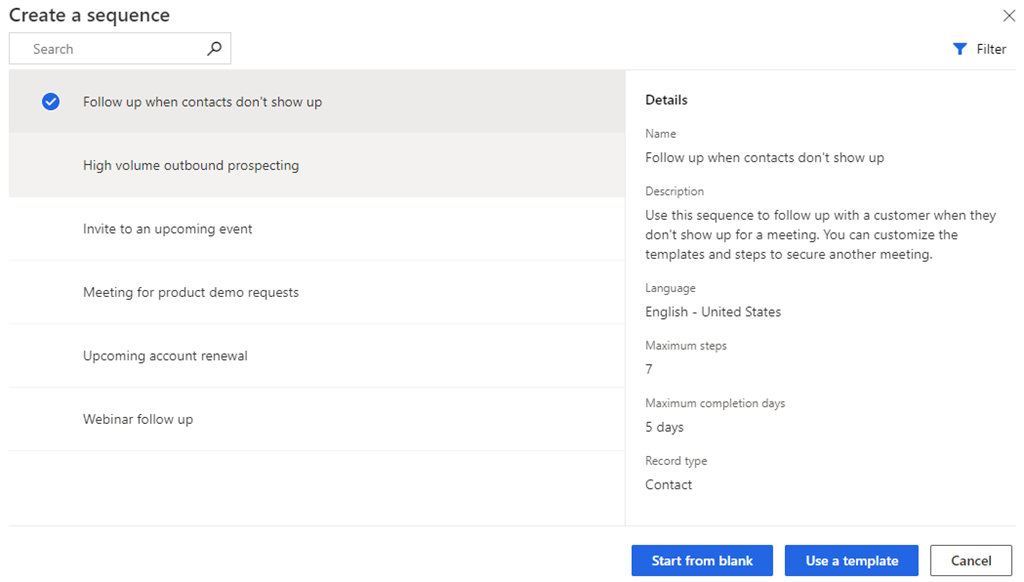
У діалоговому вікні Визначення властивостей послідовності введіть такі відомості.
Параметр Опис Ім’я послідовності Назва послідовності. Опис Опис послідовності. (необов’язково) Entity Тип сутності, до якого потрібно застосувати цю послідовність. За замовчуванням вибрано тип сутності «Потенційний клієнт». 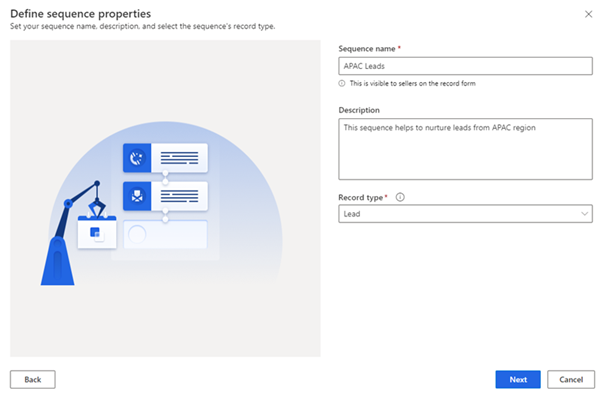
Виберіть Далі.
Відкриється сторінка конструктора послідовностей.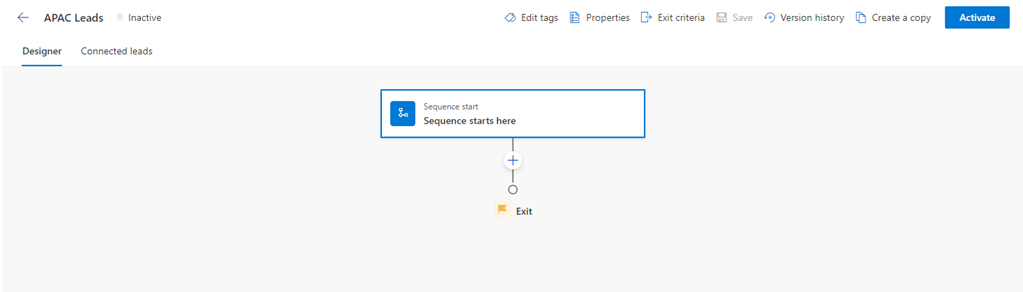
Типово, Sequence починається тут крок додається до sequence як перший крок.
Після того, як послідовність почнеться тут крок, виберіть піктограму Додати (+) і налаштуйте кроки послідовності.
Для послідовності кроки поділяються на такі чотири групи:
- Кроки: крок у послідовності — це завдання із залучення, яке продавець виконує для охоплення продажів, наприклад, електронну пошту, виклик та завдання. Додаткові відомості: Додавання кроків до послідовності
- Умови: Умова, крок в послідовності, визначає наступний курс дій, який послідовність зробить після того, як умова буде виконана або ні, на основі виконаної діяльності. Додаткові відомості: Додайте кроки для виконання умов
- Команди: Команда, крок послідовно, визначає наступний порядок дій відповідно до значення, заданого в полі, або етапу бізнес-процесу. Додаткові відомості: Додавання командних кроків до послідовностей
- LinkedIn: Активність у LinkedIn крок послідовно дозволяє продавцям урізноманітнити свою повсякденну діяльність, включивши функції соціальних продажів. Ваші продавці можуть використовувати рекомендовані величезною мережею LinkedIn справи для розбудови глибоких зв'язків із клієнтами. Більше інформації: Додавання активностей LinkedIn до послідовності
Виберіть піктограму Додати , а потім повторіть крок 7 для всіх дій, які потрібно додати до послідовності.
Збережіть послідовність.
Тепер ви можете призначити послідовність користувачам, а потім активувати.
Призначайте різні послідовності користувачам або командам
Для запису можна призначити різні послідовності різним продавцям. Потім кожен продавець може зосередитися на унікальному наборі дій, щоб підвищити свої шанси на укладення угоди. Наприклад, ви можете призначити одну послідовність продавцю, а іншу – менеджеру облікового запису, відповідальному за той самий запис, що дасть їм змогу співпрацювати одночасно.
Деактивуйте послідовність, перш ніж призначати її користувачам або команді.
На сторінці послідовності виберіть Властивості.
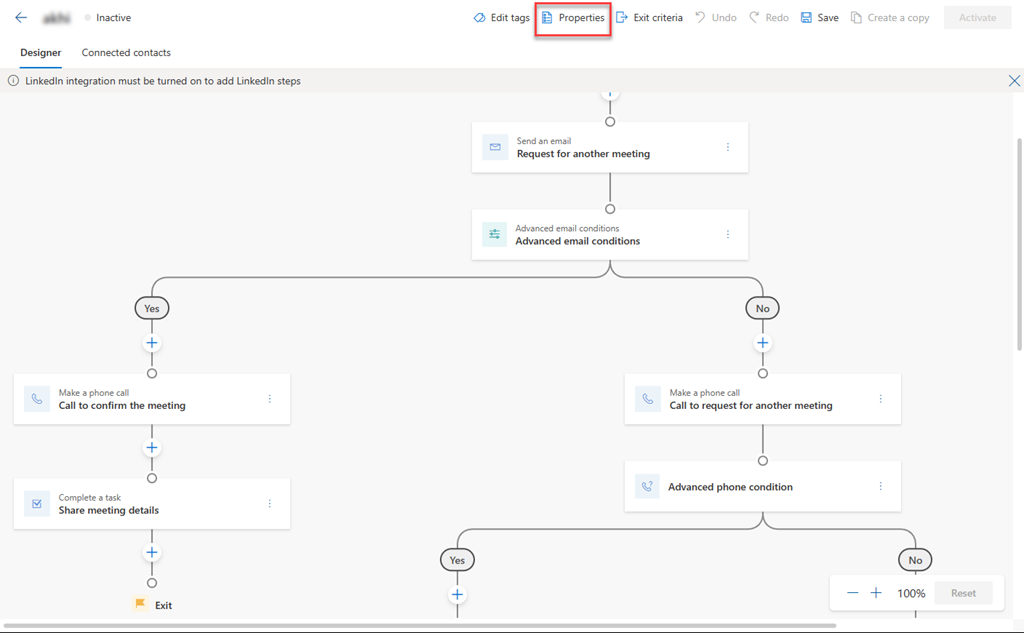
В області «Властивості » в розділі «Призначити » виберіть один із наведених нижче параметрів.
Ввести Варіант Опис Записати Відповідальний за запис Опція автоматично призначає послідовність власнику запису при підключенні. Цей параметр вибрано за замовчуванням. Учасник робочої групи, указаний у полі запису Цей параметр автоматично призначає послідовність окремій особі на основі імені вибраного поля в записі. Виберіть ім’я поля, яке потрібно враховувати для призначення послідовності певному користувачеві, як зазначено в цьому полі. Teams Відповідальна робоча група Опція автоматично призначає послідовність команді-власнику під час підключення запису. Власником запису має бути команда власників. За бажанням ви можете визначити умови для призначення послідовності певним особам у команді власників. Щоб визначити умови, виберіть пункт Умова порожня. Робоча група доступу Ця опція автоматично призначає послідовність команді доступу, коли запис підключено. Власником запису має бути команда доступу. За бажанням ви можете визначити умови для призначення послідовності певним особам у команді доступу. Щоб визначити умови, виберіть пункт Умова порожня. Наведене нижче зображення є прикладом панелі «Властивості»:
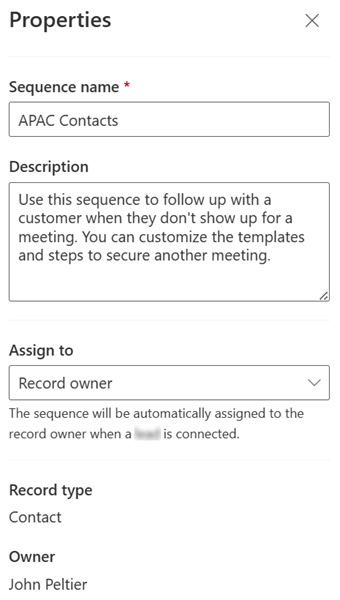
Активація послідовності
Відкрийте послідовність, а потім виберіть Активувати.
Нотатка
У організації одночасно можна мати до 250 активних послідовностей.
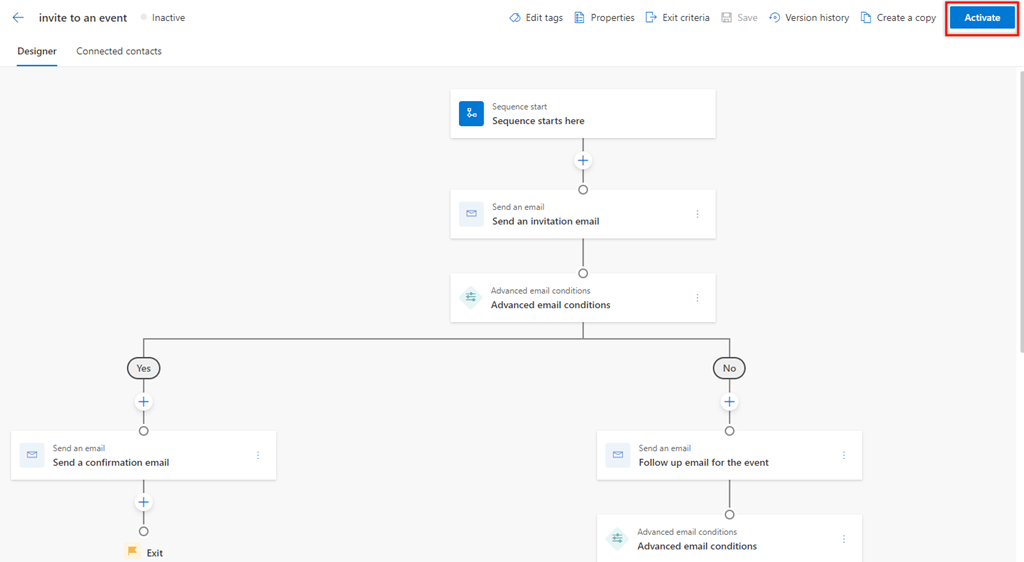
Виберіть Активувати в повідомленні з підтвердженням, що з’явиться.
Нотатка
Помилка може виникнути, якщо ви додали параметр Установити час очікування як останню дію послідовності. Ви повинні видалити цю останню дію Установити час очікування, а потім зберегти та активувати послідовність.
Послідовність активується і відображається на головній сторінці конструктора послідовностей. Крім того, ви можете побачити статус послідовності поряд з назвою та повідомленням підтвердження.
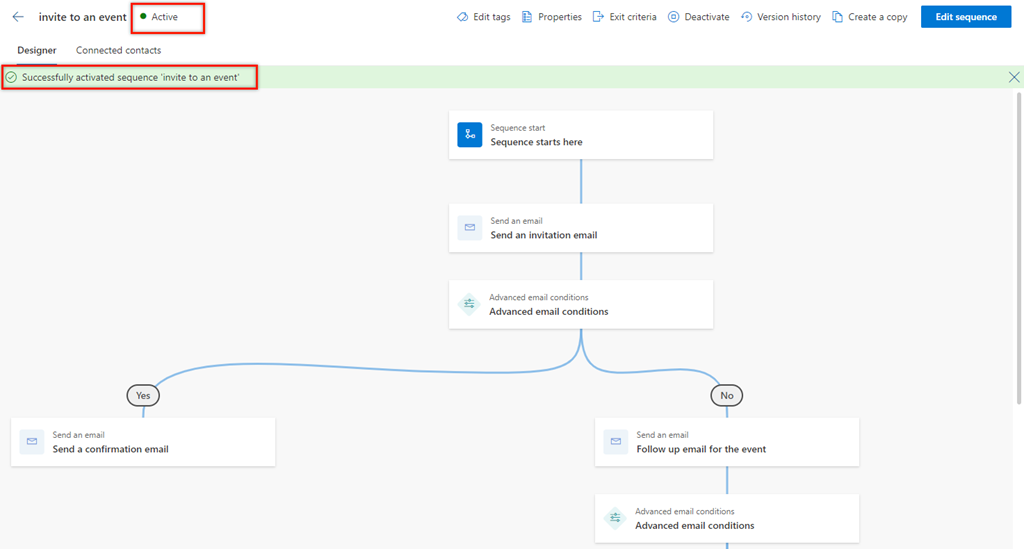
Далі ви підключаєте активну послідовність до записів. Додаткові відомості: Підключення послідовності до записів
Головна сторінка послідовності
На основній сторінці послідовності можна виконувати перелічені нижче завдання.
- Сортуйте та фільтруйте записи за варіантами у стовпцях. Розгорніть заголовок стовпця, а потім виберіть доступні параметри сортування та фільтра.
- Змінюйте порядок стовпців, перетягуючи їх у потрібне місце в сітці.
- Пошук доступний лише за іменем та описом послідовності.
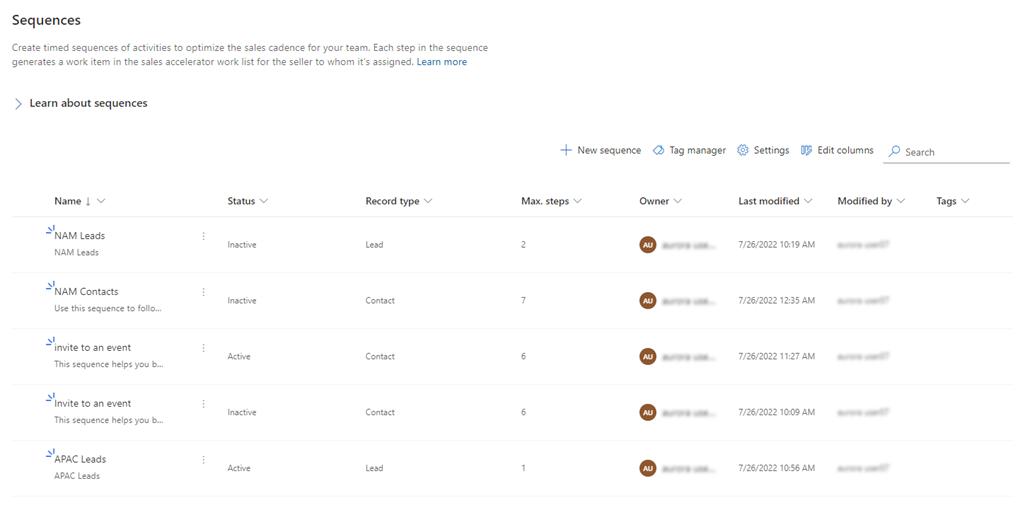
Не вдається знайти параметри в програмі?
Можливі три причини.
- У вас немає необхідної ліцензії або ролі.
- Ваш адміністратор не вмикав цю функцію.
- У вашій організації використовується настроювана програма. Зверніться до свого адміністратора, щоб отримати точні вказівки. Кроки, описані в цій статті, стосуються виключно готових програм Центр збуту та Sales Professional.
Див. також
Послідовності
Додавання кроків до послідовності
Керування тегами для послідовностей
Перенесення послідовностей з одного середовища в інше
Зворотний зв’язок
Очікується незабаром: протягом 2024 року ми будемо припиняти використання механізму реєстрації проблем у GitHub для зворотного зв’язку щодо вмісту й замінювати його новою системою зворотного зв’язку. Докладніше: https://aka.ms/ContentUserFeedback.
Надіслати й переглянути відгук про